Jak tworzyć zestawienia przy pomocy kreatora?
Kreator zestawień umożliwia generowanie raportów i zestawień w Wapro Mag i dostępny jest w widoku Raporty | Stany i obroty magazynowe po kliknięciu przycisku Kreator zestawień (klawisze Ctrl+K). Po uruchomieniu, kreator prowadzi użytkownika przez kolejne ekrany, w których należy nadać nazwę tworzonemu raportowi oraz odpowiedzieć na kilka pytań.
Wygenerowany wzór raportu zostanie dołączony do standardowych zestawień programu i wyświetli się po kliknięciu przycisku Wydruki (klawisze Ctrl+D). Raporty własne użytkownika wyróżniane są sześciokątną ikoną Wapro Mag (raporty standardowe i pochodzące z zewnętrznego generatora Crystal Reports mają inne ikony).
Jeśli użytkownik nie jest w pełni zadowolony z treści zestawienia, może poddać je modyfikacji, posługując się funkcjami zaawansowanego edytora raportów. Dostęp do edytora jest możliwy po kliknięciu ikony .
Aby usunąć niepotrzebny raport, należy przejść do widoku Administrator | Definicje | Raporty, zaznaczyć rekord na liście i kliknąć przycisk Usuń (klawisz Del). W tym widoku można również modyfikować raport - przycisk Popraw (klawisz F2).
Jak działa kreator zestawień?
- Uruchom kreator, klikając przycisk
Kreator zestawień(klawiszeCtrl+K). - Wpisz nazwę i dodaj opis raportu.
Klawisz Zatwierdź powinien być użyty dopiero na końcu, po ustaleniu parametrów raportu. Wcześniejsze zatwierdzenie spowoduje szybkie przejście przez kolejne ekrany z wyborem standardowych ustawień.
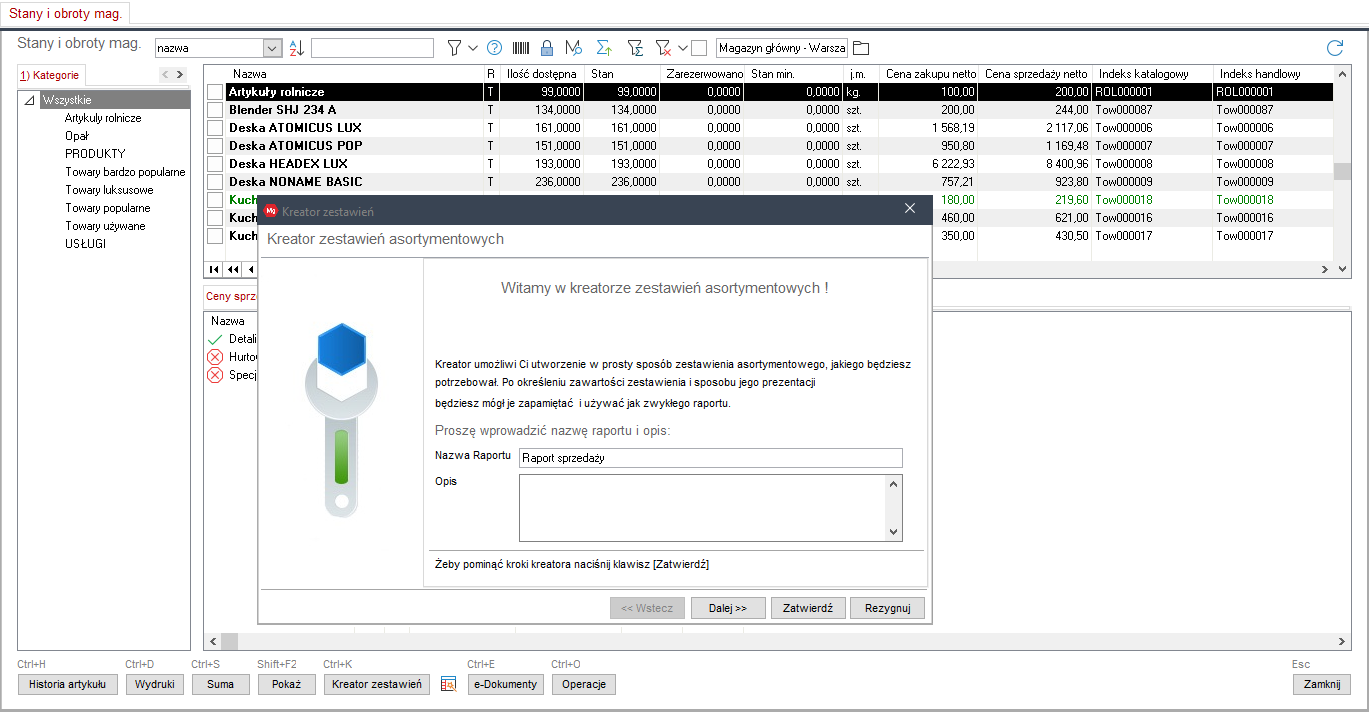
Ponieważ raport zostanie dołączony do listy standardowych zestawień Wapro Mag i będzie dostępny pod przyciskiem Wydruki (klawisze Ctrl+D), konieczne jest nadanie mu indywidualnej nazwy. Raporty własne użytkownika wyróżniane są na liście sześciokątną ikoną Wapro Mag.
- Kliknij przycisk
Dalej>>i określ strukturę zestawienia.
Kreator proponuje do wyboru listę typowych zestawień użytecznych w pracy:
- Lista towarów i usług - prezentuje dane towarowe, ceny itd.,
- Oferta handlowa ogólna - zawiera ceny sprzedaży dla wszystkich kontrahentów,
- Oferta handlowa dla konkretnego kontrahenta - pokazuje ceny indywidualne, obowiązujące dla konkretnego kontrahenta,
- Zestawienie przychodowe - prezentuje dane towarowe wraz z pozycjami dokumentów przychodowych,
- Zestawienie rozchodowe - prezentuje dane towarowe wraz z pozycjami dokumentów rozchodowych,
- Inne szablony - rzadziej stosowane raporty zgrupowane na liście.
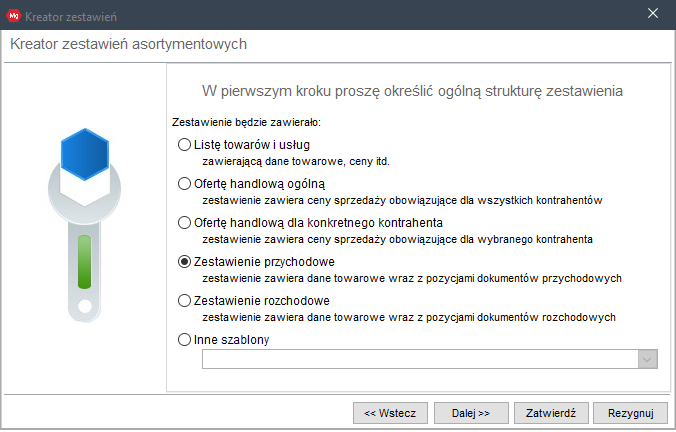
Po rozwinięciu listy szablonów dostępne są:
- Analiza sprzedaży - sporządzana na podstawie dokumentów handlowych,
- Analiza sprzedaży z rozbiciem na dostawy - sporządzana na podstawie dokumentów handlowych,
- Analiza zwrotów do sprzedaży - na podstawie korekt do dokumentów handlowych,
- Analiza zwrotów do zakupów - na podstawie korekt do dokumentów,
- Zestawienie ilościowo–wartościowe,
- Aktualny stan magazynu,
- Analiza obrotów pozycji asortymentowych,
- Ranking pozycji asortymentowych ze względu na:
- wysokość obrotów,
- wysokość obrotów w poszczególnych kategoriach,
- wysokość zysku.
- Kliknij przycisk
Dalej>>i określ zakres prezentowanych danych:
- Wyświetlaj artykuły aktualnie wyświetlane lub zaznaczone - raport będzie uwzględniał tylko pozycje zaznaczone na liście (operacje grupowe), oraz bieżące ustawienia filtrów w programie,
- Wyświetlaj wszystkie artykuły w bieżącym magazynie - zestawienie będzie zawierało pełną listę artykułów znajdujących się w bieżącym magazynie,
- Wyświetlaj artykuły ze wszystkich magazynów - raport pozwala na przegląd towarów znajdujących się we wszystkich magazynach firmy (lista pogrupowana według magazynów).
- Kliknij przycisk
Zatwierdź- raport zostanie zapamiętany w systemie.